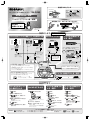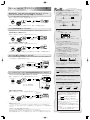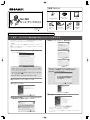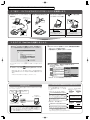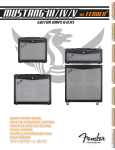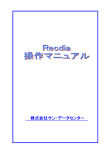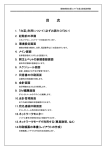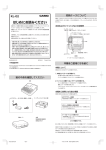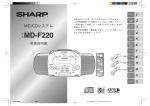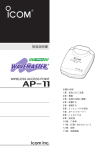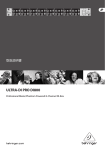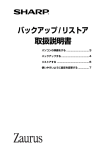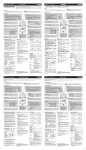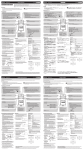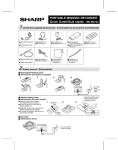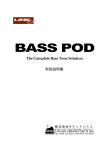Download 早見表
Transcript
録音用 MD を入れる 矢印の方向に 差し込みます。 アイ エム 1ビットポータブルMDレコーダー 形 名 3 閉じる 録音・編集状態 ディー アール IM-DR80 2 録音操作早見表(表面) 開く 誤消去防止状態 録音するときは、誤消去防止 つまみを閉じておいてください。 1 + ワンポイントアドバイス集(裏面) 充電池を入れ、AC アダプターをつなぐ マルチリンクステーション はじめに お読みください Printed in Malaysia TINSJ0168AWZZ 03M R YT 2 家庭用コンセントへ (AC 100V、50/60Hz) DC IN 3V端子へ Net MDセットアップガイド」も 接続のしかた 「あわせてごらんください。 ステレオまたはパソコンから録音したり、再生音を聞くとき アンプ内蔵の スピーカー Net MD をするとき マイクから録音する とき(屋外) 「BeatJam」をセットアップする。 (リモコンで操作する) (L) (R) LINE OUT 端子へ LINE OUT 端子へ USB 端子へ USBコード (付属品) 抵抗の入っていない ピンプラグ⇔ 3.5mmミニプラグ 変換コード(市販品) ライン 抵抗の入っていない 3.5mmミニプラグ コード(市販品) SP OUT 端子へ USB 端子へ OPTICAL/ LINE IN端子へ ワンポイントステレオマイク (別売品:MC-TS1) MIC IN 端子へ 上記のワンポイントステレオマイクの他に タイピンマイク(MC-TP2)があります。 モニター パソコンの入出力を同時につないでいるときは、 モニター 充電池を 入れて! 接続する前に、必 ずソフトウェアの インストールを 行ってください。 “LINE MONI”の設定について ライン リモコンの接続端子には方向性があります ので、注意して最後まで差し込む。 マルチリンクステーションに置くと、 リモコンと本体では操作できません。 オフ “LINE MONI”の設定を“OFF”にしてハウリングを防止 することをおすすめします。 くわしくは、取扱説明書の 90 ページをごらんください。 マイクから録音するとき(屋内) スピーカー出力切換スイッチについて マルチリンクステーションに接続したスピーカーから 出力される音を切り換えるときに使います。 (マルチリンクステーションで操作する) MDを聞く ......................... MD ライン入力からの音を聞く ...... LINE IN MIC IN端子へ バウンダリーマイク (別売品:MC-BD1) 録音のしかた ステレオまたはパソコン から録音するとき (マルチリンクステーションでの操作) 1 を押す。 2 接続した機器を再生する。 3 を押して、録音レベル Net MD をするとき マイクから録音する とき(屋内) (マルチリンクステーションでの操作) (マルチリンクステーションでの操作) 1 を 2 秒以上押す。 を調整する。 態にする。 (曲の頭出しをしておく) 5 を押す。 6 接続した機器を再生すると、録音が 始まります。 を押す。 を押す。 を押して マイク レベル “MIC LEVEL”を選び、 裏面もごらんください。 4 接続した機器を再生の一時停止状 1 2 3 本体の取扱説明書107ページもごらん ください。 2「BeatJam」を起動する。 3 音楽データを MD に転送(チェック を押す。 4 “ALC-L”、 “MANUAL”を選び、 を押す。 アウト)する。 くわしくは、BeatJam の取扱説明書 をごらんください。 を押して、“ALC-H”、 裏面もごらんください。 5 を 2 秒以上押す。 押すたびに切り換わります。 ホールド設定:録音ランプが 3 回点滅 ホールド解除:録音ランプが 1 回点滅 (リモコンでの操作) 1 2 3 を押す。 を押す。 または マイク を押して レベル “MIC Level”を選び、 を押す。 4 または を押して、 “ALC-H”、 “ALC-L”、 “MANUAL”を選び、 を押す。 裏面もごらんください。 5 を押す。 を押す。 ホールドの設定と、解除について 〈本体操作〉 マイクから録音する とき(屋外) オレンジ色 〈リモコン操作〉 HOLD スイッチを 切り換える。 ホールド設定 ホールド解除 知っておくと役に立つ ワンポイントアドバイス集 音声出力端子(LINE OUT/AUX OUT/REC OUT など)のついて いないラジカセやステレオなどから録音したいのですが… ヘッドホン端子をご利用になると録音できます。 接続コードは付属されていません。市販品をお買い求めください。 デジタル録音 CDやMD などのデジタル信号を、デジタルのまま録音する方 法です。アナログ録音に比べて、高音質での録音ができます。 OPTICAL OUT ラジカセなど ステレオコード ■ デジタル録音とアナログ録音について デジタル録音とアナログ録音には次のような違いがあります。 3.5mmミニプラグコード (市販品) 絶縁体の 帯が2本 ヘッドホン端子へ DIGITAL OUT アナログ録音 ステレオやラジカセなどのオーディオ機器での再生音(ア ナログ信号)を録音する方法です。 R (3極プラグ) L 音声出力/LINE OUT端子 録音はアナログ録音になります。録音をするときは、録音レベルの調整が必要です。 ヘッドホン端子 テレビの音声を録音したいのですが… ■ 録音レベルの調整 お手持ちのテレビについている出力端子の形状を確かめて、次のように接続してください。 最も大きなレベルのとき、−4dBから0dBの間に振れるよ うに調整します。 −12dB 〈音声出力端子から録音するとき〉 −4dB 0dB 接続コードは付属されていません。市販品をお買い求めください。 白:左 (L) テレビ ステレオコード 録音モニター 3.5mmミニプラグ⇔ ピンプラグ変換コード (市販品) 絶縁体の 帯が2本 赤:右 (R) 音声出力端子へ <デジタルケーブルを接続したとき> (3極プラグ) 〈ヘッドホン端子から録音するとき〉 接続コードは付属されていません。市販品をお買い求めください。 テレビ ステレオコード 録音レベルを調整すると、目安として録音モニターが表示 されます。 3.5mmミニプラグコード (市販品) 絶縁体の 帯が2本 録音モニターは、D.L.−10dB∼D.L.+10dB を表示します。 CDから録音するときは、 “D.L. 0dB”に、CSチューナー などから録音するときは、 “D.L. +8dB”を目安に設定し てください。 <アナログケーブルを接続したとき> ライン ヘッドホン端子へ (3極プラグ) 上記の接続は、いずれもアナログ録音になります。録音をするときは、録音レベルの調整が必要です。 光デジタル端子から録音したいのですが… 光デジタル端子のある機器に、別売の光デジタルケーブル(AD-M1DCやAD-M2DC)で接続すると、 アナログ録音に比べて高音質での録音ができます。 ステレオ、CDなど <マイクを接続したとき> メニューから“ALC-H”または“ALC-L”を選択すると自動 でレベル調整が行われます。最も大きなレベルのとき、 − 4dB から 0dB の間に振れるほうを選んでください。 マニュアル “MANUAL”を選択すると手動で調整することもできます。 マイク 光デジタルケーブル (別売品:AD-M1DC) ライン 録音モニターは、LINE 0 ∼ LINE 30 を表示します。 外部機器のヘッドホン端子から録音するときは、再生す る外部機器の音量を音が歪まないように出力を調整し、 そのあと、本機の録音レベルを調整してください。 マイク 録音モニターは、MIC L 00 ∼ MIC H 30 を表示します。 録音するときの録音レベルが小さすぎると、再生しても音 が出ないことがあります。 光デジタルケーブル (別売品:AD-M2DC) オプティカル デジタル アウト OPTICAL/DIGITAL OUT端子へ ■ 長時間録音された MD について LP2(2倍長時間録音)、LP4(4倍長時間録音)で 録音された 曲は、長時間再生に対応していない機器では、再生できません。 パソコンやステレオにつないでMDの音声を録音/再生したいのですが… 〈3.5mm ミニプラグの入力端子つきのパソコンのとき〉 接続コードは付属されていません。市販品をお買い求めください。 音声入力端子つきの パソコンのとき ■ 抵抗入りの接続コードについて 抵抗の入っている接続コードを使って録音すると、音が小 さくなります。 ステレオコード 抵抗の入っていない接続コードを使ってください。 3.5mmミニプラグコード (市販品) 絶縁体の 帯が2本 マイク入力端子つきの パソコンのとき (3極プラグ) くわしくは、取扱説明書の 49ページをごらんください。 〈音声入力端子つきのとき〉 接続コードは付属されていません。市販品をお買い求めください。 音声入力端子へ 白:左 (L) ステレオなど ステレオコード 絶縁体の 帯が2本 対応の機器で再生してください。または、SP(ステ レオ録音)で録音した MD を再生してください。 3.5mmミニプラグ⇔ ピンプラグ変換コード (市販品) ■ 1 ビット専用のヘッドホンプラグについて 1 ビットアンプ専用のヘッドホンプラグは、通常のヘッド ホンのプラグと端子の形状がちがいます。 1ビットアンプ用 通常のステレオ用 モノラル用 絶縁体の帯が3本 (4極プラグ) 絶縁体の帯が2本 (3極プラグ) 絶縁体の帯が1本 (2極プラグ) モバイル1ビットデジタルアンプは、ヘッドホンへのケー ブルをプラス側とマイナス側それぞれ左右独立分離するこ とで、相互の信号の影響による音質劣化を最小限とする、 高音質設計のフルブリッジ方式を採用しています。 付属の4極プラグ(絶縁体の帯が3本) 赤:右 (R) (3極プラグ) ○ ○ ○ ○ ○ ○ ○ ○ ○ ○ ○ ○ ○ ○ ○ ○ ○ ○ ○ ○ ○ ○ ○ ○ ○ ○ ○ ○ ○ ○ ○ ○ ○ ○ ○ ○ ○ ○ ○ ○ ○ ○ ○ ○ ○ ○ ○ ○ ○ ○ ○ ○ ○ ○ ○ ○ ○ 接続するマイクについて ............................................................................................ マイクは、プラグインパワー方式に対応したものであれば、市販のステレオマイクも使用できます。 プラグインパワー方式に対応していないマイクを接続すると、正しく動作しなかったり、故障の原因とな ります。 プラグインパワー方式に対応したマイクとは .................................................................. マイクには、動作用の電源を必要とするものと、必要としないものがあります。 電源を必要とするマイクの中には、電池を内蔵するものと、本体から電源が供給されるものがあります。 本体から電源が供給されることによって動作するマイクを、プラグインパワー方式対応のマイクと言います。 市販の3極プラグ(絶縁体の帯が2本) 付属の 4 極プラグヘッドホンは、1 ビットポータブル MD専用です。モバイル1ビットデジタルアンプの高精 細なサウンドをお楽しみください。 マイナス側を左右で共有している市販の3極プラグヘッ ドホンでは、 方式の違いから本来の高音質を十分に発揮 できません。 また、付属のヘッドホンを他の機器で使用すると、片 チャンネルしか聞こえない場合があります。 用意するもの 1ビットポータブルMDレコーダー Net MD セットアップガイド Printed in Malaysia TINSJA021AWZZ 03M R YT 1 BeatJam CD-ROM マルチリンク ステーション 本体 USB コード AC アダプター ニッケル水素 充電池× 1 録音用 MD (専用タイプ) (AC 100V − 240V 対応) (充電池ケース付) (市販品) 接続の前に、必ずソフトウェアのインストールを行ってください。 1. まず、パソコンに BeatJam をセットアップしましょう。 Beat Jamをセットアップすると、オーディオ機器に音楽を転送するために必要な、 プラグイン・USB ドライバもすべてセットアップされます。 5 画面のメッセージに従って、操作を進める。 <ご注意> セットアップは、必ずパソコンに直接接続されたCD-ROM ドライブから行ってく ださい。 複数のパソコンをお持ちの方で、ネットワーク経由のCD-ROM ドライブからは正 常にセットアップできません。 1 パソコンの CD-ROMドライブに BeatJamのCD-ROM を入れる。 セットアップ開始画面が表示されます。 CD-ROMを入れてもセットアップ開始画面が表示されない場合は、次の操作を行います。 1 Windows® の[スタート]ボタンをクリックして、 [マイコンピュータ]を選ぶ。 Windows Me/98SE/2000 の場合は、デスクトップ上にある[マイコン ピュータ]をダブルクリックします。 ® 2 CD-ROM ドライブを示す Windows® XP ではじめて BeatJam をセットアップ したときは、次の警告メッセージが表示されますが、 [続行]をクリックしてください。 [OMGBJ]上で右クリックして、表示される メニューから[開く]を選ぶ。 3 表示される一覧から、AUTOPLAY.EXE をダブルクリックする。 2 [BeatJam のセットアップ]をクリックする。 3 [次へ]をクリックする。 6 [完了]をクリックする。 4 使用許諾契約を確認するメッセージが表示されますので、 内容を確認して、 [同意する]をクリックする。 セットアップが終了し、コンピュータが再起動します。 今すぐコンピュータを再起動させたくないときは、 “いいえ、あとでコンピュータを再起動します。 ”を選択したあと、完了をクリッ クしてください。 接続の前に、必ずソフトウェアのインストールを行ってください。 2. つぎに、パソコンとマルチリンクステーションを接続します。 1 付属の USB コードと AC アダプターを 2 本体に充電池と MD を入れる。 3 MD を入れた本体をマルチ 4 接続する。 リンクステーションに置く。 家庭用コンセントへ (AC 100V、50/60Hz) 1 パソコン を 2 秒以上押す。 − 側から 入れる 2 USB端子へ マルチリンク ステーション スタンバイ “USB Standby”と表示されます。 専用USB 端子へ (パソコンの電源「入」時) “・・・USB・・・”と表示されて、パソコ ンとの USB 接続ができました。 DC IN 3V端子へ 3. それでは、BeatJam を起動しましょう。 Windows® XP ではじめて接続したときは、次の警告メッ セージが表示されますが、 [続行]をクリックしてください。 ほかの OpenMG アプリケーションや音楽ソフトが起動している場合は、終了して ください。 1 デスクトップ上にある [BeatJam]をダブルクリックする。 Windows の[スタート]ボタンをクリックして、[すべてのプログラム * → JUSTSYSTEM アプリケーション→ BeatJam → BeatJam]を選んでもスタートで きます。 ® * Windows ® Me/98SE/2000 の場合は、[プログラム]です。 2 はじめて BeatJam を起動したときは、使用許諾契約を確認 するメッセージが表示されます。 内容を確認して、 [同意する]をクリックする。 3 BeatJam が起動し、操作できる状態になります。 それぞれのボタンを押すと、パネルが 切り換わります。 音楽CDを再生、録音をするとき パソコン内のBeatJamで録音し た曲を再生するとき チェックイン・チェックアウト するとき MDに録音されている曲を表示・ 編集するとき 操作方法は、「BeatJam の取扱説明書」をごらんください。 Net MD の「故障かな?」と思ったら Net MD とは? パソコンのハードディスクに保存した音楽データをポータブル MD レコーダーに転送 (チェックアウト)できます。 EMDサービス (音楽配信 サービス) 音楽CD MP3、WAV形式 の音楽ファイル 次のような場合は故障でないことがあります ので、修理を依頼される前に、もう一度お調 べください。 インストール(セットアップ)できない。 パソコンの動作環境は適合していますか? くわしくは、それぞれの取扱説 明書をごらんください。 BeatJam 用 本体用 P.102 P.9 Windows XP ではじめてお使いのとき は、 「Windowsロゴテストに合格したソフ トウェアが入手可能かどうか…」の警告 メッセージが表示されませんでしたか? 「続行」をクリックしてイン ストールを続けてください。 「使用許諾契約」の画面で「同意する」を クリックしましたか? 「同意する」をクリックしてイ ンストールを続けてください。 ® Net MD対応の ポータブルMDレコーダー チェックアウト USBケーブル パソコンのハードディスク (BeatJamソフトウェア) チェックイン チェックアウトした音楽データのみをパソコンのハードディスクに戻す (チェックイン)ことができます。チェックアウトした音楽データを他のパソ コンにチェックインしたり、マイクや LINE 入力から録音した音声をチェッ クインすることはできません。MDに録音された音声をパソコンに録音すると きは、「本体の取扱説明書」の 49 ページをごらんください。 転送できない、MD を認識しない。 付属のUSBコードで正しく接続しましたか? マルチリンクステーションの「ENTER/ USB」ボタンを 2 秒以上押しましたか? BeatJam 用 本体用 P.105 の表示を確かめ てください。 ソフトウェア(BeatJam)に関してのサポート情報など、 「BeatJam のホームペー ジ」に参考となる情報が紹介されています。 (http://www.justsystem.co.jp/beatjam/index.html )